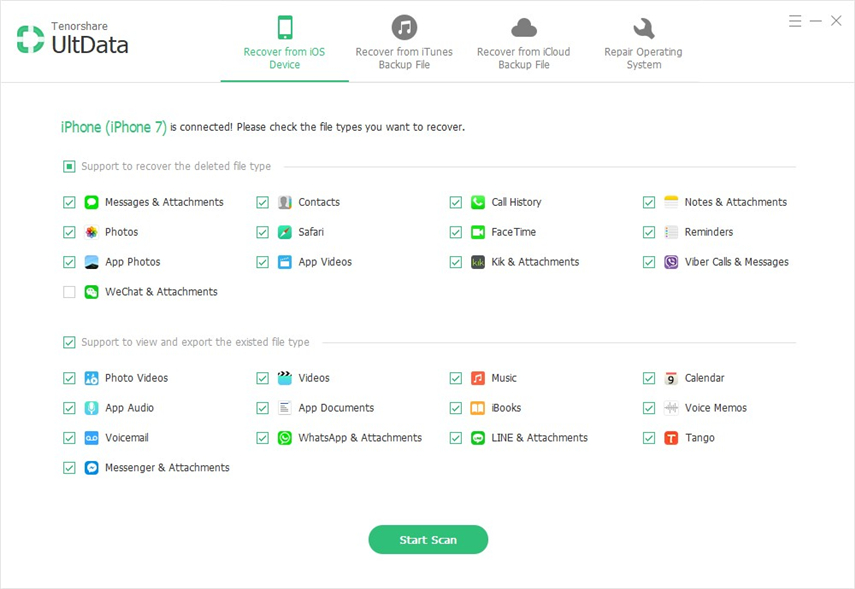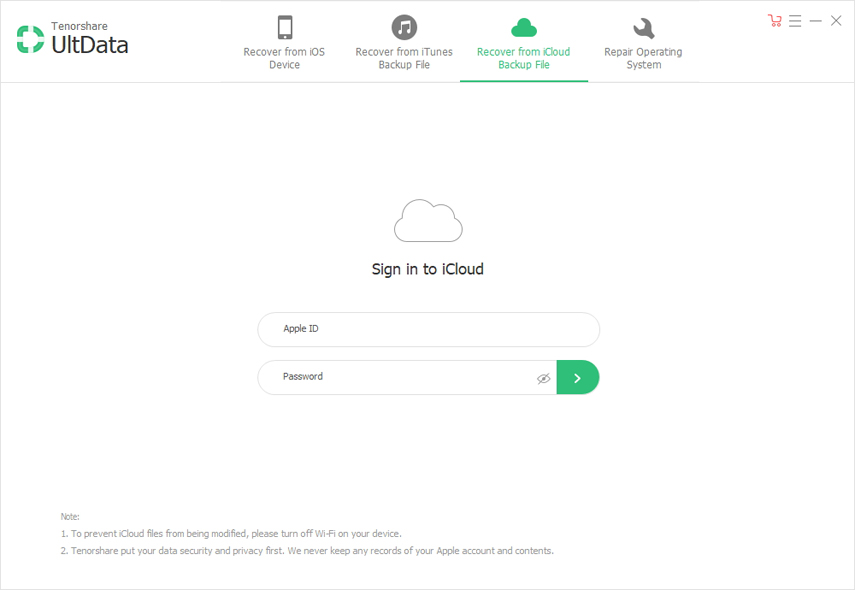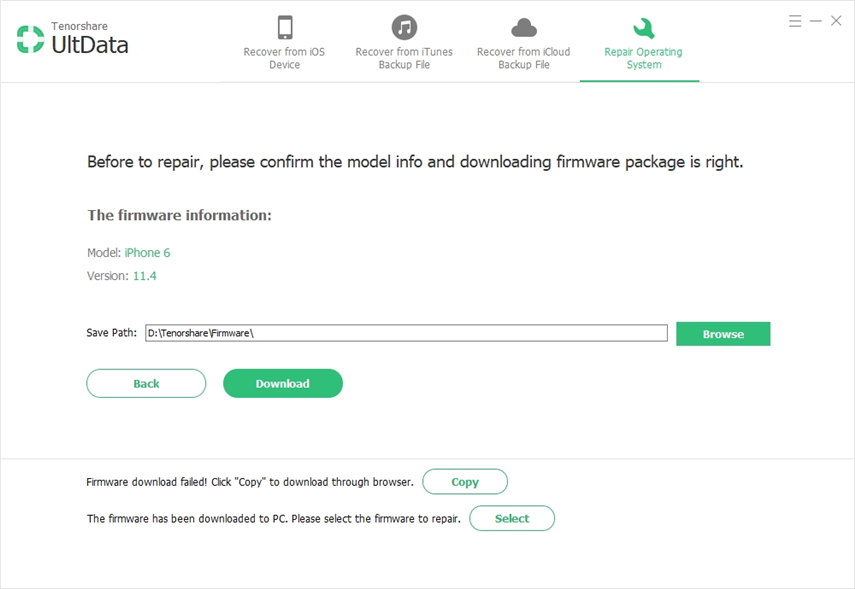2. solis - programmatūra noteiks jūsu ierīci un ekrānā parādīs jums datu tipus. Izvēlieties vajadzīgos un noklikšķiniet uz pogas Sākt skenēšanu, lai turpinātu.
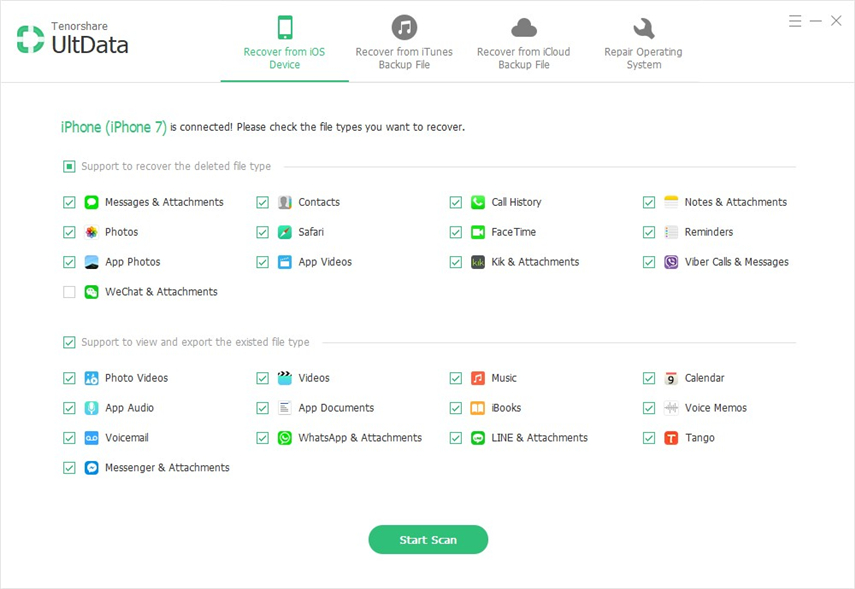
3. solis - parādītajā logā varat priekšskatīt atlasītos datus pēc tam, kad programma tos ir skenējusi. Noslēgumā noklikšķiniet uz pogas Atgūt un atgūstiet savus datus.

2. risinājums: atkopieties no iTunes dublējuma
1. solis - palaidiet programmu un noklikšķiniet uz cilnes Atgūt no iTunes dublējuma faila. Tagad UltData nodrošinās jums visus iTunes dublējuma failus. Noklikšķiniet uz atbilstošās un noklikšķiniet uz pogas Sākt skenēšanu.

2. solis - sāks skenēt atlasītoiTunes dublējuma fails. Kad skenēšana ir pabeigta, varat priekšskatīt savus datus. Kreisajā panelī izvēlieties datu veidu un priekšskatiet savus datus. Visbeidzot, noklikšķiniet uz pogas "Atgūt" un pabeidziet procesu.

3. risinājums: atkopties no iCloud dublēšanas
1. solis - lai uzzinātu, kā atrast izdzēstu tekstupalaidiet Tenorshare UltData un dodieties uz cilni “Atkopt no iCloud dublējuma failiem”. Kad tas ir izdarīts, nākamajā ekrānā pierakstieties ar saviem iCloud akreditācijas datiem.
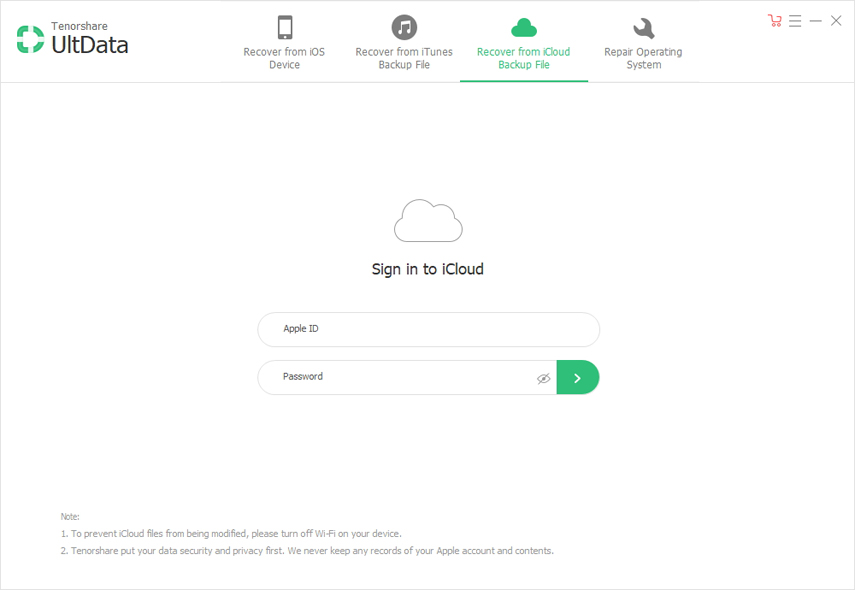
2. solis - visi iCloud dublējuma faili nāks tabulas formā nākamajā saskarnē. Atlasiet ziņojumu, kurā tiek iekļauti pazaudētie ziņojumi un citi dati, un noklikšķiniet uz opcijas Tālāk.

3. solis - pēc tam jūs iegūsit ekrānukur jums jāizvēlas atgūstamie datu veidi. Tagad noklikšķiniet uz pogas Nākamais un ļaujiet programmatūrai skenēt datus. Noslēgumā priekšskatiet datus no iegūtā ekrāna, kreisajā kolonnā atlasot katru faila tipu. Pēc tam nospiediet uz “Atkopt” un atrodiet izdzēstās īsziņas / kontaktpersonas / fotoattēlus no iCloud dublējuma.

Papildu padomi
Kā prēmiju mēs vēlamies dalīties arī ar jumska Tenorshare UltData spēj arī salabot operētājsistēmas. Šī programmas funkcija ļauj lietotājiem salabot ierīci gadījumā, ja viņi ir iestrēguši tādos svarīgos iOS jautājumos kā atjaunināšanas kļūme, iOS avārija vai iOS ierīce, kas iestrēdzis melnā ekrānā, baltajā ekrānā un daudzās citās. Ierīces UltData izgudrošana ir padarījusi vieglāku pašas ierīces remontu. Tālāk ir norādītas rīka lietošanas darbības.
1. solis. Sākumā pārliecinieties, ka ir pievienotsierīce, kas rada problēmu ar datoru. Pēc tam palaidiet UltData un tagad ievadiet galveno interfeisu. Izvēlieties cilni “Remonts operētājsistēma”.

2. solis. Tagad noklikšķiniet uz pogas “Labot tūlīt” un turpiniet. Noklikšķinot uz pogas, ierīcē ir jāiegūst jaunākā programmaparatūra. Vienkārši noklikšķiniet uz pogas "Lejupielādēt", un kopš programma ir noteikusi ierīci; tas automātiski iegūs atbilstošo programmaparatūru.
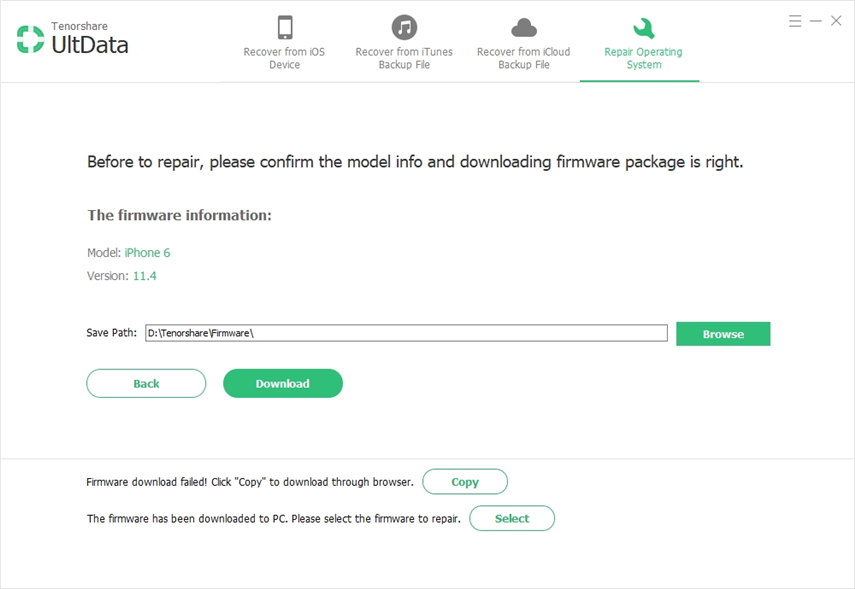
3. solis - pagaidiet lejupielādes pabeigšanu un pārliecinieties, ka procesa laikā neatvienojat ierīci. Pāris minūšu laikā jūs saņemsit rezultātus.

Secinājums
Šeit mēs beigsim diskusiju. Mēs jūs iepazīstinājām ar to, kā iPhone tālrunī atrast izdzēstos tekstus, izmantojot iCloud dublējumu, kā arī iTunes dublējumu. Mēs ceram, ka jūs tagad labi saprotat procesu un pats veicat funkcijas. UltData ir galvenā iespēja atrast izdzēstos ziņojumus iPhone, kā arī iOS problēmu novēršanu.